Il arrive souvent que le contenu de votre case « dépasse » le bord à droite.
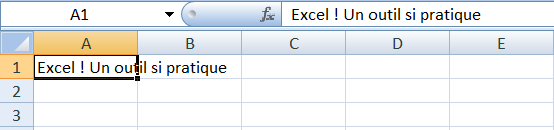
Nous voyons bien que notre texte « Excel ! Un outil si pratique » sort de la colonne A pour empiéter sur la colonne B. Si bien que si nous ajoutons du texte dans la colonne B, notre premier texte sera coupé.
Pour ajuster la taille d’une colonne automatiquement à son contenu vous devez placer le curseur de votre souris à droite de la colonne à ajuster au niveau de son étiquette (Ici A)
Vous devez voir ce curseur apparaître : ![]()
Comme ceci :
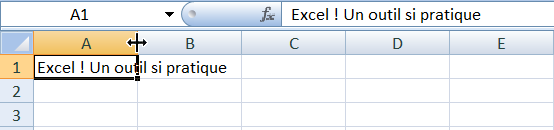
Sans bouger voter souris, faites un double clique gauche sur votre souris (ou trackpad de votre portable)
Nous obtenons ceci :
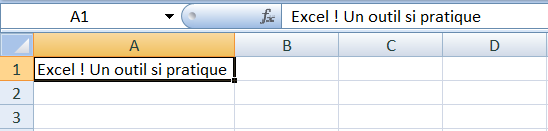
La colonne est ajustée automatiquement à la dimension de votre texte. Génial non?
Si vous avez des questions vous pouvez nous les poser dans les commentaires.
